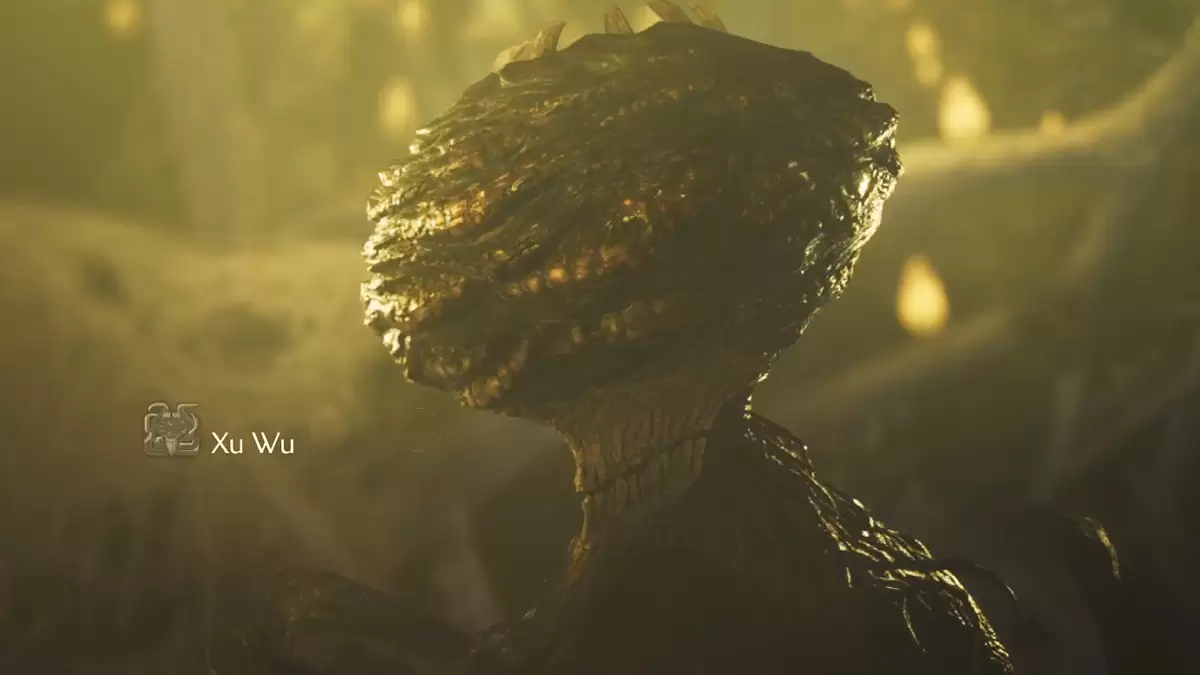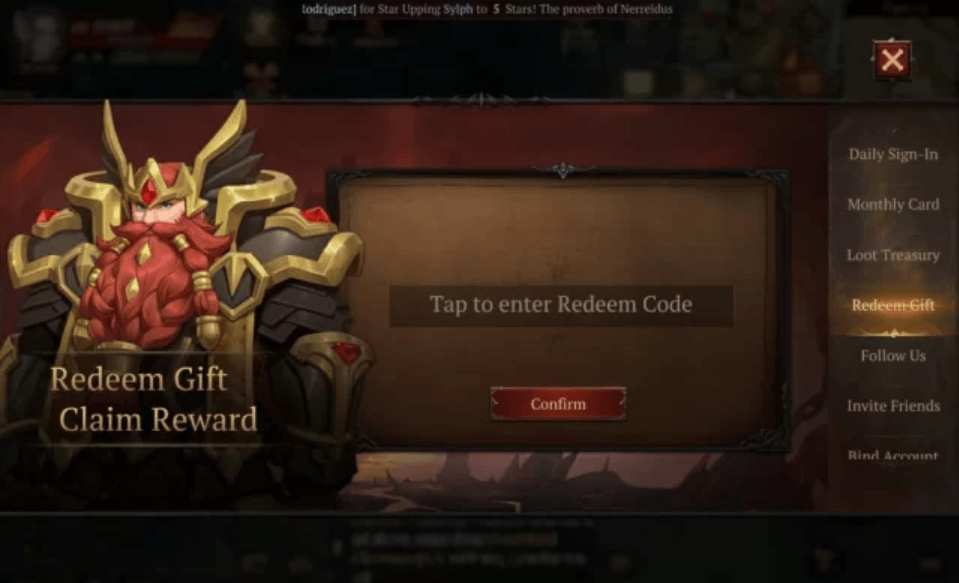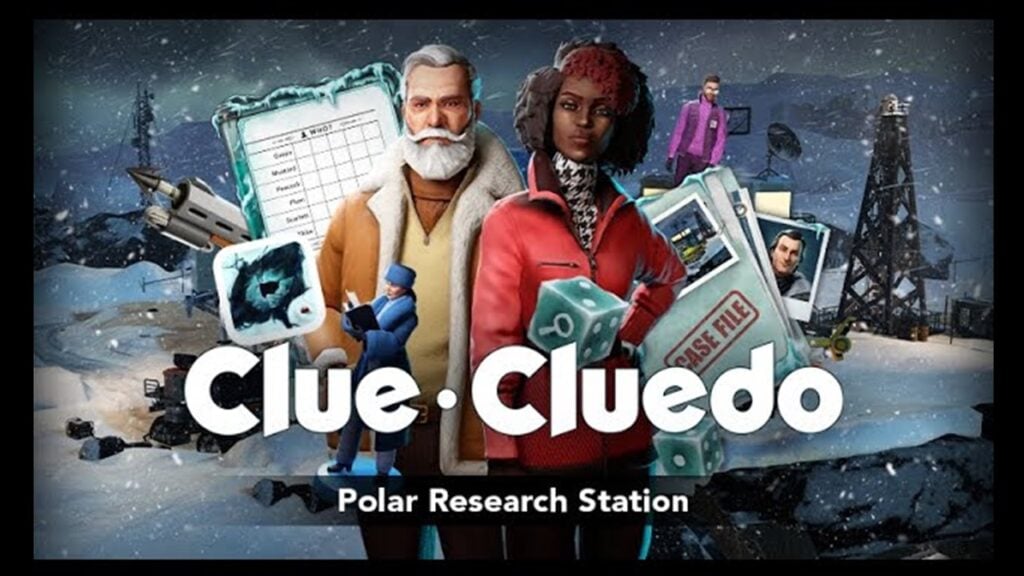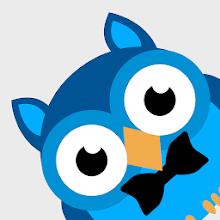Rog Ally wywarł znaczący wpływ w 2023 r., Prezentując się jako potężna alternatywa dla talii Steam, szczególnie ze względu na system operacyjny Windows, który poszerza bibliotekę gier dostępną dla użytkowników. Późniejsze wydanie ROG Ally X w zeszłym roku nie tylko wzmocniło jego wewnętrzne komponenty, ale także poprawiło ergonomię i chłodzenie, co czyni go jeszcze bardziej przyjaznym dla użytkownika. Główny urok Rog Ally polega na jego przenośności, ale oferuje również elastyczność łączenia się z telewizorem lub monitorem gier, aby uzyskać bardziej zrelaksowane wrażenia z gier w domu. Zarówno oryginalne, jak i modele X obsługują zewnętrzną łączność wyświetlacza, co pozwala cieszyć się gierami na większym ekranie. Poniżej znajduje się kompleksowy przewodnik na temat połączenia swojego Rog Ally z telewizorem lub monitorem, wraz z instrukcjami i rekomendacjami krok po kroku.
Jak połączyć się z adapterem
Podłączenie swojego Rog Ally z telewizorem lub monitor można osiągnąć różnymi metodami, ale użycie adaptera jest prostym podejściem, które nie wymaga dużo miejsca. Opcje waha się od kompaktowych adapterów w stylu kluczy po bezpośrednie kable lub oficjalnej stacji dokującej Rog Gaming Charger.
Czego potrzebujesz

ASUS ROG 65W TOCK
Obsługuje HDMI 2.0 z USB Type-A i USB Type-C dla Rog Ally. Zobacz to w Best Buy
ASUS upraszcza proces łączenia Rog Ally z telewizorem z oficjalnym dokiem Rog Gaming Charger, który jest najbardziej widocznym adapterem i podwójnie jako ładowarka. Potrzebujesz tylko kabla USB-C i HDMI, aby go skonfigurować. Dock ładowarki zawiera również port USB-A do łączenia peryferyjnych, takich jak mysz lub klawiatura.
Alternatywnie możesz użyć zewnętrznego adaptera USB-C do HDMI, który łączy się bezpośrednio z portem USB-C Rog Ally. Następnie podłącz kabel HDMI z adaptera do telewizora lub monitor. Aby uzyskać prostszą konfigurację, rozważ kabel USB-C do HDMI, który łączy się bezpośrednio z ROG Ally z wyświetlaczem bez żadnych dodatkowych komponentów.
Ważne jest, aby pamiętać, że niektóre adaptery USB-C do HDMI mają pasek USB-C, umożliwiając ładowanie ROG Ally, podłączając się do zewnętrznego wyświetlacza. Jeśli adapter obsługuje tę funkcję, będziesz potrzebować dodatkowego kabla USB-C i adaptera zasilania, aby utrzymać naładowanie akumulatora podczas rozgrywki.
Jak podłączyć: instrukcje krok po kroku
- Podłącz adapter USB-C do HDMI (lub kabla) do portu USB-C Rog Ally na górze obudowy. W przypadku korzystania z Dock Rog Gaming Charger podłącz jeden koniec kabla USB-C z portem USB-C Rog Ally, a drugim do portu ładowania USB-C ładowarki.
- Podłącz kabel HDMI do adaptera (lub stacji dokującej ładowarki) i podłącz drugi koniec do dostępnego portu HDMI w telewizji lub monitor. Aby uzyskać bezpośredni kabel USB-C do HDMI, wystarczy podłączyć koniec HDMI do telewizora lub monitor.
- (Opcjonalnie) Jeśli twój adapter USB-C ma pasek USB-C do ładowania, podłącz adapter zasilający Rog Ally do tego portu, aby go zasilać.
- Moc na Rog Ally; Powinien automatycznie wykryć i wyświetlać sygnał wideo.
- Przełącz dane wejściowe telewizora lub monitor na prawidłowe wejście HDMI, aby wyświetlić wyświetlacz Rog Ally.
Jak połączyć się ze stacją dokowania
Aby uzyskać bardziej wrażenia podobne do Nintendo, rozważ skorzystanie z stacji dokującej. Chociaż Rog Ally brakuje oficjalnej stacji dokującej (oprócz stacji dokującej Rog Gaming Charger, która działa bardziej jak adapter), dostępne są wiele opcji stron trzecich. Stacje te nie tylko łączą Rog Ally z telewizorem lub monitor, ale także ładują go podczas używania.
Czego potrzebujesz

JSaux Docking Station HB0603
2100 watów mocy do szybkiego ładowania i wiele portów jest dołączonych do tego kompaktowego stacji dokującej, która również służy jako stoisko. Zobacz to w Amazon
Podstawowe doki zaprojektowane dla ROG Ally zazwyczaj obejmują port HDMI i port ładowania USB-C. Dla osób poszukujących większej łączności, zaawansowane dokery oferują dodatkowe porty USB dla peryferyjnych, takich jak mysz i klawiatura, zewnętrzne dyski twarde, porty Ethernet do stabilnych połączeń internetowych, gniazda kart SD do rozszerzonego pamięci, a nawet port wyświetlacza dla dodatkowych ekranów. Mniejsze, przenośne opcje doków są idealne do podróży i łączenia się z większymi wyświetlaczami w podróży. Wiele doków kompatybilnych z pokładem parowym jest również odpowiednich dla Rog Ally.
Jak podłączyć: instrukcje krok po kroku
- Umieść swojego Rog Ally w doku.
- Podłącz przewód zasilający USB-C z portem USB-C Rog Ally na górze obudowy.
- Podłącz adapter zasilania swojego Rog Ally z portem ładującym USB-C w DOCK.
- Podłącz kabel HDMI do portu HDMI Dock i podłącz drugi koniec do dostępnego portu HDMI w telewizji lub monitor.
- Moc na Rog Ally; Powinien automatycznie wykryć i wyświetlać sygnał wideo.
- Przełącz dane wejściowe telewizora lub monitor na prawidłowe wejście HDMI, aby wyświetlić wyświetlacz Rog Ally.
Będziesz także potrzebował kontrolera
Podczas gdy mysz i klawiatura mogą być podłączone do wybranego rozwiązania dokowania, korzystanie z kontrolera bezprzewodowego oferuje najbardziej wygodne wrażenia z gier na większym ekranie. Rog Ally obsługuje każdy kontroler gier z obsługą Bluetooth. Oto nasze najlepsze zalecenia dla kontrolerów, które dobrze współpracują z Rog Ally:

Sony Dualsense
Zobacz to w Amazon | Zobacz to w Best Buy | Zobacz to w Target

Kontroler Xbox Elite Series 2
Zobacz to w Amazon | Zobacz to w Best Buy

8bitdo Ultimate Controller

Gulikit Kingkong 3 Max Controller

Kontroler Style GameCube Powera Wireless
Ta lista zawiera opcje pierwszej strony, takie jak DualSense PS5, kontroler bezprzewodowy Xbox lub kontroler Nintendo Switch Pro, a także szereg kontrolerów stron trzecich. Niektóre kontrolery używają połączenia bezprzewodowego 2,4 GHz z dołączonym adapterem USB, które może zapewnić niższy opóźnienie i lepszy zasięg w porównaniu ze standardowymi kontrolerami Bluetooth. Aby uzyskać prostą konfigurację, możesz również wybrać przewodowy kontroler USB, jeśli jesteś wystarczająco blisko do stacji Rog Ally lub Docking.